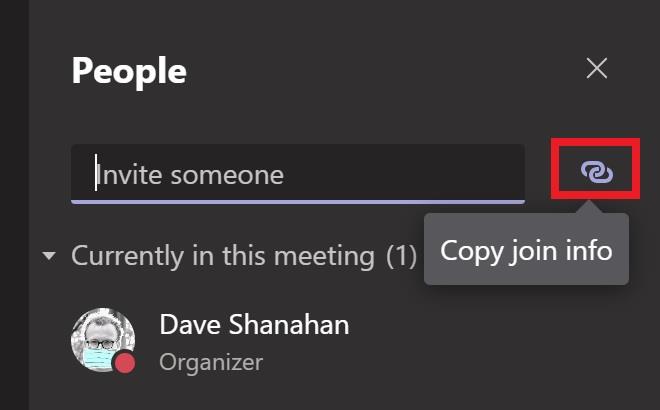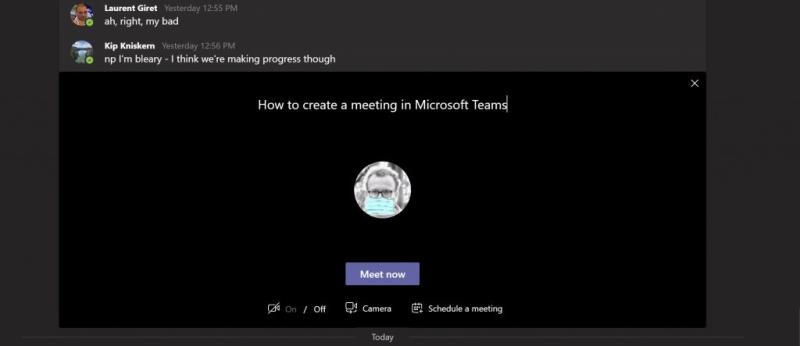Υπάρχουν τρεις τρόποι για να δημιουργήσετε μια σύσκεψη στο Microsoft Teams.
1. Επιλέξτε το εικονίδιο "Προγραμματισμός συνάντησης" στο πλαίσιο συνομιλίας Teams για να κλείσετε μια συνάντηση με τους συναδέλφους σας στο Teams.
2. Μεταβείτε στο "Ημερολόγιο" στην αριστερή πλευρά της εφαρμογής για υπολογιστές Microsoft Teams και επιλέξτε "Νέα σύσκεψη" στην επάνω δεξιά γωνία.
3. Επιλέξτε ένα εύρος χρόνου στο Ημερολόγιο ομάδων. Θα ανοίξει μια φόρμα προγραμματισμού για να επεξεργαστείτε τις πληροφορίες της σύσκεψης και να προσκαλέσετε τους συμμετέχοντες στη σύσκεψη.
Η δημιουργία μιας συνάντησης με το Microsoft Teams είναι ένας καλός τρόπος για να μείνετε σε επαφή με τους συναδέλφους σας σε έργα ενώ εργάζεστε από το σπίτι ή όποτε εργάζεστε εξ αποστάσεως. Αν υποθέσουμε ότι εσείς ή ο οργανισμός σας είστε πελάτης του Microsoft 365, εκμεταλλεύεστε ήδη όλη την ενσωμάτωση εφαρμογών που παρέχει η Microsoft. Δείτε πώς μπορείτε να δημιουργήσετε μια σύσκεψη στο Microsoft Teams.
Δημιουργήστε μια συνάντηση
Ακολουθούν τρεις τρόποι για να δημιουργήσετε μια σύσκεψη στο Microsoft Teams.
Επιλέξτε το εικονίδιο Ημερολόγιο κάτω από το πλαίσιο συνομιλίας Ομάδες για να δημιουργήσετε μια συνάντηση με τους συναδέλφους σας στο Teams. Εάν λείπει το εικονίδιο Ημερολόγιο, επικοινωνήστε με τον διαχειριστή IT του οργανισμού σας.
Επιλέξτε Ημερολόγιο στην αριστερή πλευρά της εφαρμογής Microsoft Teams για επιτραπέζιους υπολογιστές και επιλέξτε Νέα σύσκεψη στην επάνω δεξιά γωνία.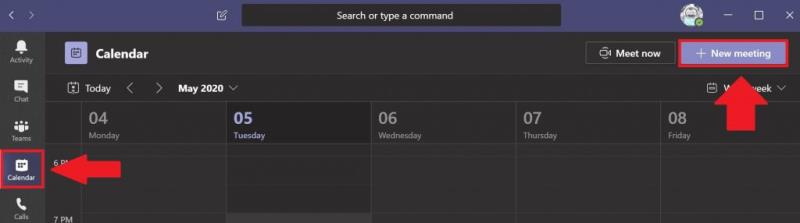
Επιλέξτε ένα εύρος χρόνου στο Ημερολόγιο .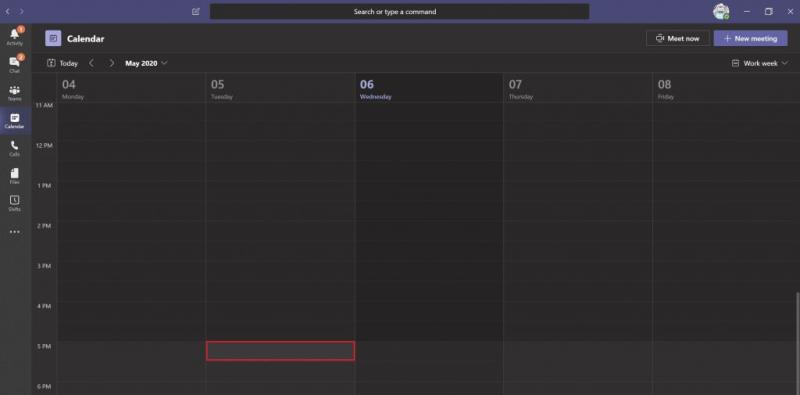
Μόλις κάνετε οποιαδήποτε από τις τρεις προαναφερθείσες επιλογές, θα ανοίξει μια φόρμα ημερολογίου για να επεξεργαστείτε τις πληροφορίες της σύσκεψης. Χρησιμοποιήστε τον Βοηθό προγραμματισμού για να προγραμματίσετε μια ώρα συνάντησης που είναι κατάλληλη για όλους, υπό την προϋπόθεση ότι τα χρονοδιαγράμματα εργασίας και οι υπάρχουσες συσκέψεις έχουν ήδη ρυθμιστεί στο Ημερολόγιο Ομάδων της Microsoft . Μόλις ολοκληρώσετε τη συμπλήρωση της ώρας, των προαιρετικών συμμετεχόντων, των τοποθεσιών (φυσικές ή εικονικές αίθουσες συσκέψεων με τοποθεσίες ήδη ρυθμισμένες στο Teams) και των λεπτομερειών της σύσκεψης, κάντε κλικ στην επιλογή Αποθήκευση. Οι ομάδες θα στείλουν μια ειδοποίηση για τη σύσκεψη του Microsoft Teams ή θα στείλουν έναν σύνδεσμο μέσω email σε όλους τους συμμετέχοντες στη σύσκεψη.
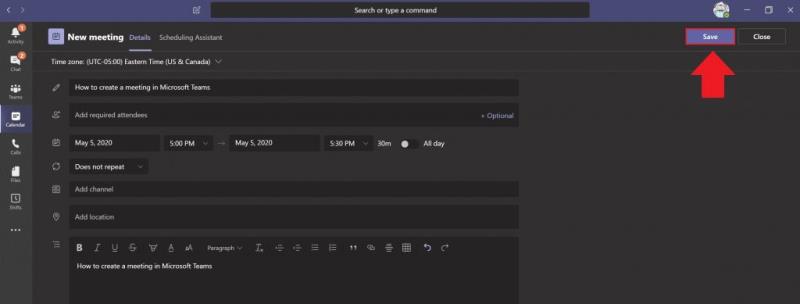
Εάν προσθέσετε ένα κανάλι Teams στη σύσκεψή σας, θα χρειαστεί να στείλετε έναν σύνδεσμο προς τη σύσκεψη εάν υπάρχουν άτομα που έχουν προσκληθεί στη σύσκεψή σας εκτός του οργανισμού σας. 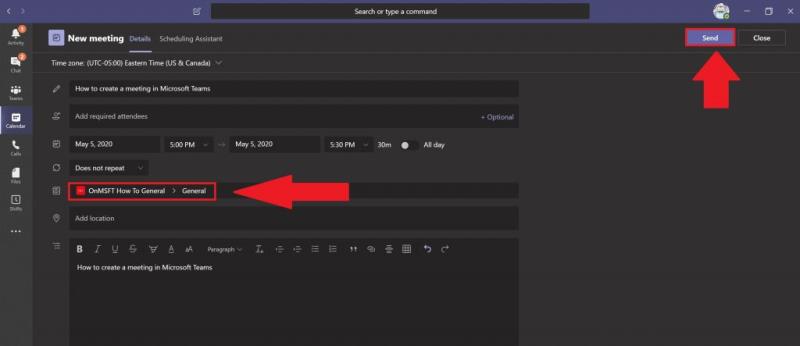 Επιλέξτε Αποστολή όταν τελειώσετε. Οι ομάδες θα στείλουν αυτόματα μια πρόσκληση σε όλους τους προσκεκλημένους συμμετέχοντες μέσω μιας ειδοποίησης στο Microsoft Teams ή μέσω email, εάν βρίσκονται εκτός του οργανισμού σας.
Επιλέξτε Αποστολή όταν τελειώσετε. Οι ομάδες θα στείλουν αυτόματα μια πρόσκληση σε όλους τους προσκεκλημένους συμμετέχοντες μέσω μιας ειδοποίησης στο Microsoft Teams ή μέσω email, εάν βρίσκονται εκτός του οργανισμού σας.
Προσκαλέστε άτομα εκτός του οργανισμού σας
Το Microsoft Teams επιτρέπει επίσης στους χρήστες να προσκαλούν άτομα στις συναντήσεις των ομάδων τους εκτός του οργανισμού τους. Για να προσκαλέσετε κάποιον εκτός του οργανισμού σας, θα πρέπει να γνωρίζετε την πλήρη διεύθυνση ηλεκτρονικού ταχυδρομείου του.
Επιλέξτε Προσθήκη απαιτούμενων συμμετεχόντων . Εάν κάποιος είναι προαιρετικός συμμετέχων, επιλέξτε Προσθήκη προαιρετικών συμμετεχόντων .
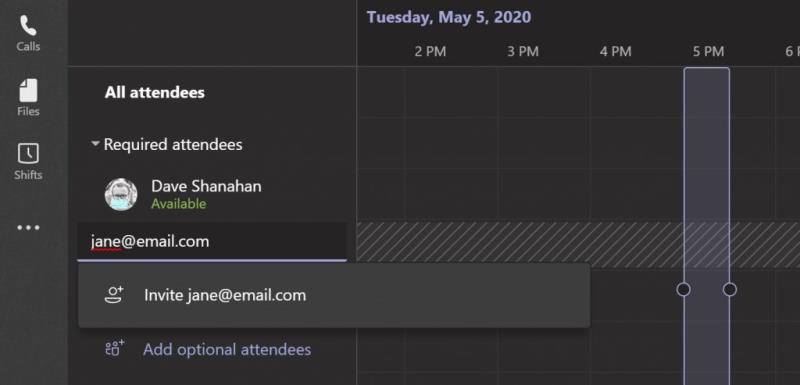
Πληκτρολογήστε την πλήρη διεύθυνση email του ατόμου (π.χ. [email protected]). Επιλέξτε Πρόσκληση (διεύθυνση email) . Η διεύθυνση ηλεκτρονικού ταχυδρομείου που παρέχετε θα λάβει ένα μήνυμα ηλεκτρονικού ταχυδρομείου με έναν σύνδεσμο πρόσκλησης για τη συνάντηση των ομάδων.
Προγραμματίστε μια συνάντηση από το Outlook

Όταν εγκατασταθεί, το Microsoft Teams μπορεί να εγκαταστήσει ένα πρόσθετο του Outlook με την άδειά σας. Το πρόσθετο του Outlook σάς επιτρέπει να δημιουργείτε νέες συσκέψεις Teams απευθείας από το Outlook. Με αυτόν τον τρόπο, δεν χρειάζεται να κάνετε εναλλαγή μεταξύ του Outlook και του Microsoft Teams, οι χρήστες μπορούν να προβάλουν, να αποδεχτούν, να απορρίψουν ή να συμμετάσχουν σε συσκέψεις, μέσα από οποιαδήποτε εφαρμογή.
Δημιουργήστε μια άμεση συνάντηση
Εάν θέλετε να ρυθμίσετε μια γρήγορη σύσκεψη την τελευταία στιγμή, μπορείτε να δημιουργήσετε μια γρήγορη σύσκεψη στο Teams. Αυτό συμβαίνει για περιπτώσεις όπου βρίσκεστε στο Ημερολόγιο ή σε ένα κανάλι Teams και θέλετε να συναντηθείτε με έναν συνάδελφο για μια γρήγορη συνάντηση 10 λεπτών για να ανταλλάξετε ιδέες ή να ενημερώσετε γρήγορα την πρόοδό σας σε ένα έργο.
Όταν βρίσκεστε στο Ημερολόγιο ομάδων , αντί να επιλέξετε Νέα σύσκεψη , επιλέξτε Συνάντηση τώρα .
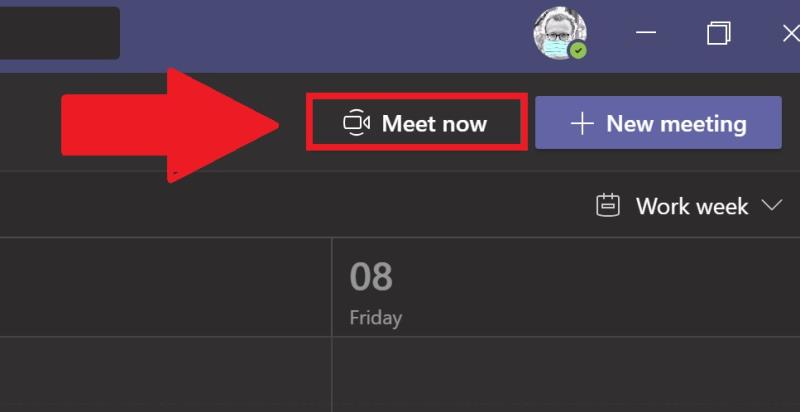 Από εκεί, θα μπορείτε να προσθέσετε έναν τίτλο συνάντησης, να επιλέξετε εάν θέλετε να χρησιμοποιήσετε βίντεο ή όχι και να επιλέξετε την προτιμώμενη πηγή ήχου. Μόλις είστε έτοιμοι να ξεκινήσετε τη σύσκεψη, επιλέξτε Εγγραφή τώρα .
Από εκεί, θα μπορείτε να προσθέσετε έναν τίτλο συνάντησης, να επιλέξετε εάν θέλετε να χρησιμοποιήσετε βίντεο ή όχι και να επιλέξετε την προτιμώμενη πηγή ήχου. Μόλις είστε έτοιμοι να ξεκινήσετε τη σύσκεψη, επιλέξτε Εγγραφή τώρα .
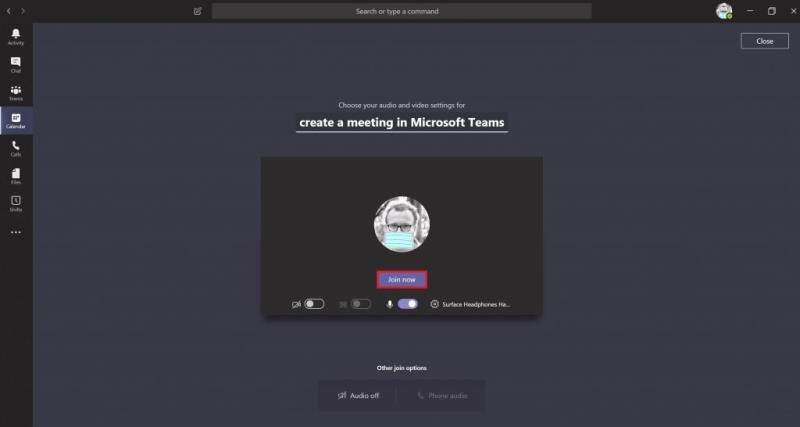
Στην επάνω δεξιά γωνία θα ανοίξει ένα πλαίσιο με την ένδειξη Άτομα για να σας επιτρέψει να προσκαλέσετε κάποιον στην άμεση συνάντησή σας. Απλώς αρχίστε να πληκτρολογείτε το όνομα του ατόμου ή των ατόμων που θέλετε να προσκαλέσετε στην άμεση συνάντησή σας. Θα λάβουν μια κλήση στο Microsoft Teams για να συμμετάσχουν στη σύσκεψή σας.
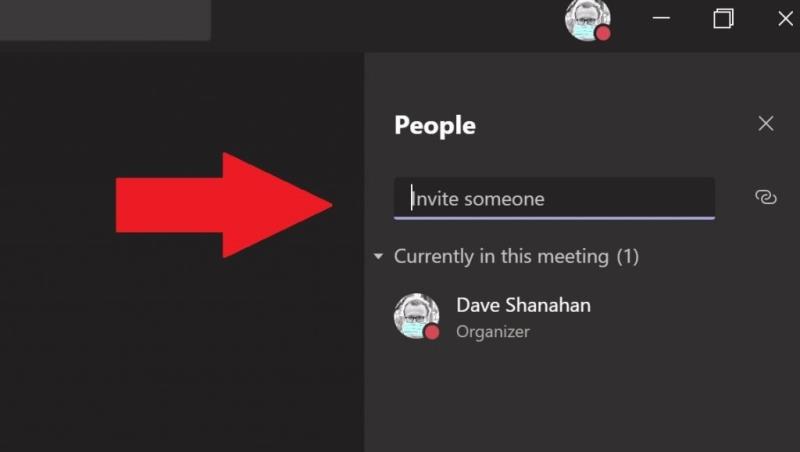 Εάν το επιλέξετε, μπορείτε επίσης να αντιγράψετε τον σύνδεσμο πληροφοριών συμμετοχήςστο πρόχειρό σας και στείλτε τον σύνδεσμο πρόσκλησης σε ένα μήνυμα ηλεκτρονικού ταχυδρομείου εάν το άτομο ή τα άτομα βρίσκονται εκτός του οργανισμού σας. Εάν οι παραλήπτες του email σας δεν διαθέτουν Microsoft Teams, μπορούν να συμμετάσχουν στην άμεση σύσκεψη χρησιμοποιώντας απλώς το πρόγραμμα περιήγησής τους στο Διαδίκτυο.
Εάν το επιλέξετε, μπορείτε επίσης να αντιγράψετε τον σύνδεσμο πληροφοριών συμμετοχήςστο πρόχειρό σας και στείλτε τον σύνδεσμο πρόσκλησης σε ένα μήνυμα ηλεκτρονικού ταχυδρομείου εάν το άτομο ή τα άτομα βρίσκονται εκτός του οργανισμού σας. Εάν οι παραλήπτες του email σας δεν διαθέτουν Microsoft Teams, μπορούν να συμμετάσχουν στην άμεση σύσκεψη χρησιμοποιώντας απλώς το πρόγραμμα περιήγησής τους στο Διαδίκτυο.
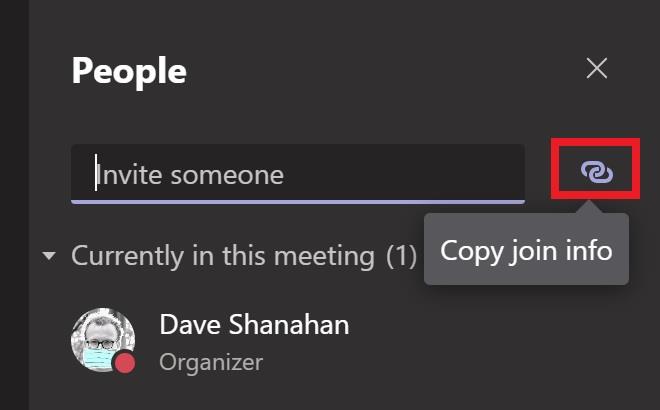
Αυτή είναι μια εξαιρετική επιλογή για χρήση εάν δεν έχετε τη δυνατότητα προγραμματισμού στο Outlook ή στο Teams. Το Meet λειτουργεί τώρα όπως οι προγραμματισμένες συναντήσεις στο Ημερολόγιο ομάδων. Όλοι στη σύσκεψη Meet τώρα μπορούν να έχουν πρόσβαση σε οτιδήποτε κοινοποιείται στη σύσκεψη, συμπεριλαμβανομένης της συνομιλίας της σύσκεψης, της ηχογράφησης και τυχόν αρχείων ή εγγράφων που κοινοποιούνται στη σύσκεψη.
Εάν βρίσκεστε σε ένα κανάλι του Teams και θέλετε να ξεκινήσετε μια άμεση σύσκεψη, μεταβείτε στην καρτέλα " Αναρτήσεις " και μεταβείτε όπου πληκτρολογείτε νέα μηνύματα στο κανάλι και επιλέξτε το εικονίδιο Meet now .

Μόλις επιλέξετε το εικονίδιο Meet now , θα ανοίξει μια άμεση σύσκεψη απευθείας στο νήμα σχολίων.
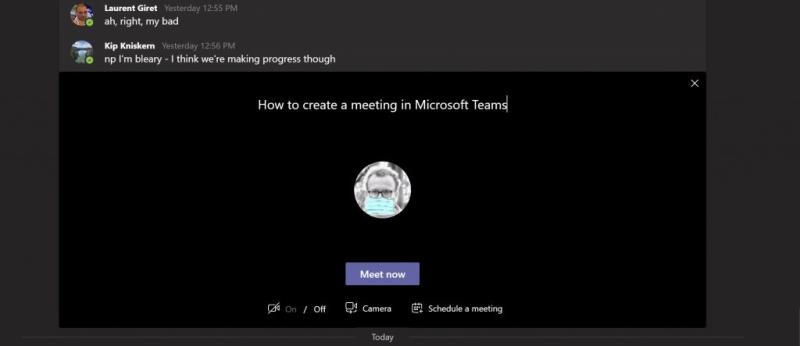
Μπορείτε να χρησιμοποιήσετε το κουμπί Meet now για να ξεκινήσετε μια άμεση σύσκεψη για να λάβετε διευκρινίσεις σχετικά με ένα ζήτημα που δεν μπορεί να επιλυθεί μέσω μηνυμάτων. Απλώς απαντήστε σε οποιοδήποτε νήμα σχολίων στο κανάλι σας στο Teams και επιλέξτε Συνάντηση τώρα για να συνεχίσετε τη συνομιλία. Μόλις επιλέξετε Συνάντηση τώρα, όλοι στο νήμα σχολίων θα προσκληθούν στην άμεση σύσκεψη.
Έχετε προβλήματα με τη δημιουργία μιας σύσκεψης στο Microsoft Teams; Ενημερώστε μας στα σχόλια.


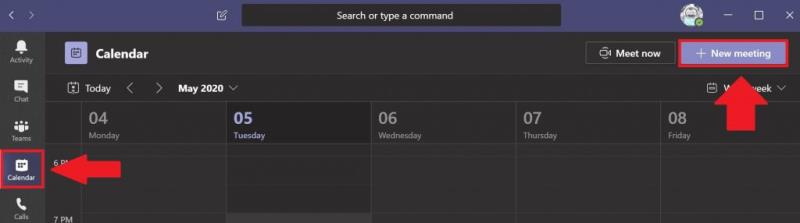
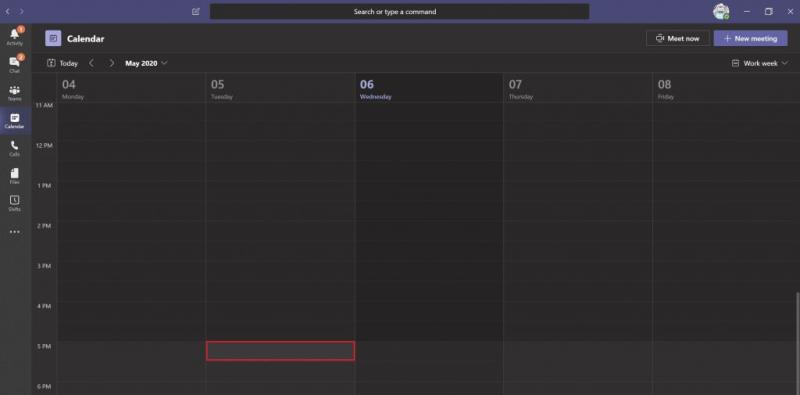
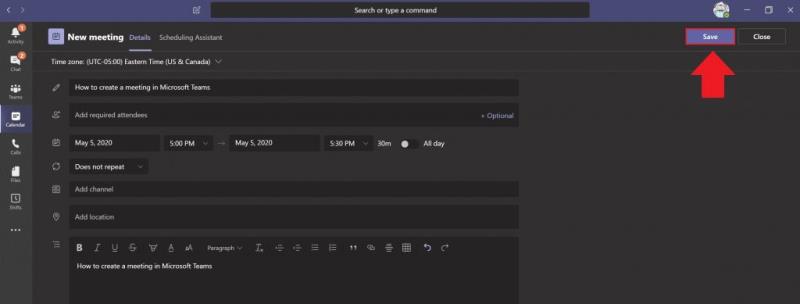
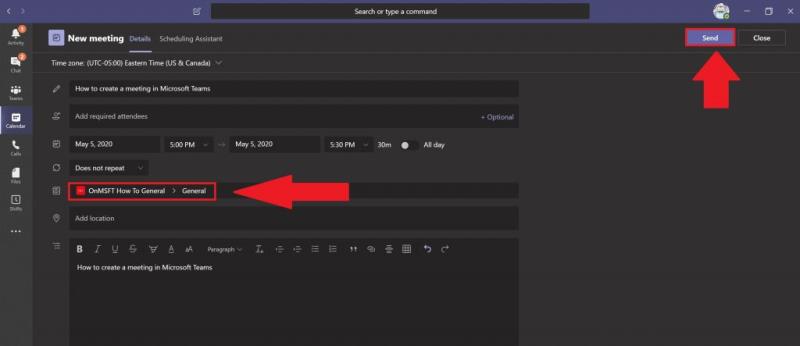 Επιλέξτε Αποστολή όταν τελειώσετε. Οι ομάδες θα στείλουν αυτόματα μια πρόσκληση σε όλους τους προσκεκλημένους συμμετέχοντες μέσω μιας ειδοποίησης στο Microsoft Teams ή μέσω email, εάν βρίσκονται εκτός του οργανισμού σας.
Επιλέξτε Αποστολή όταν τελειώσετε. Οι ομάδες θα στείλουν αυτόματα μια πρόσκληση σε όλους τους προσκεκλημένους συμμετέχοντες μέσω μιας ειδοποίησης στο Microsoft Teams ή μέσω email, εάν βρίσκονται εκτός του οργανισμού σας.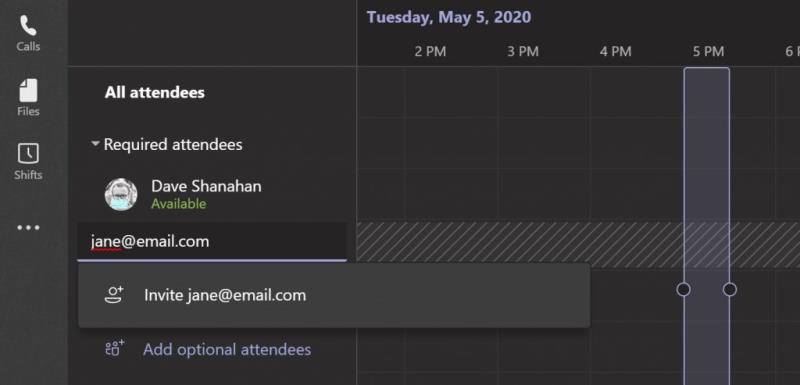

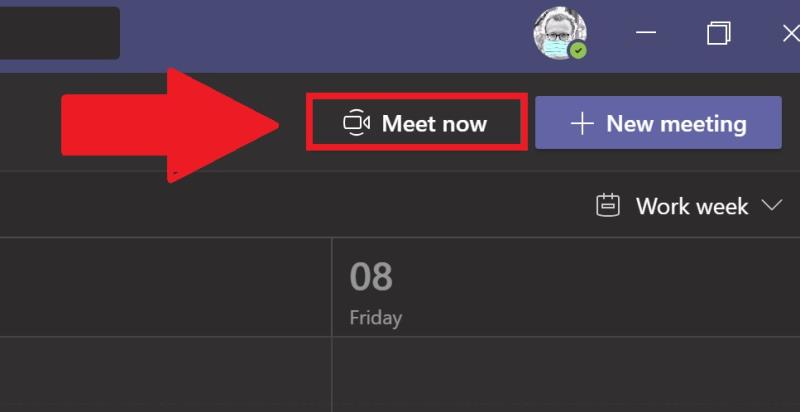 Από εκεί, θα μπορείτε να προσθέσετε έναν τίτλο συνάντησης, να επιλέξετε εάν θέλετε να χρησιμοποιήσετε βίντεο ή όχι και να επιλέξετε την προτιμώμενη πηγή ήχου. Μόλις είστε έτοιμοι να ξεκινήσετε τη σύσκεψη, επιλέξτε Εγγραφή τώρα .
Από εκεί, θα μπορείτε να προσθέσετε έναν τίτλο συνάντησης, να επιλέξετε εάν θέλετε να χρησιμοποιήσετε βίντεο ή όχι και να επιλέξετε την προτιμώμενη πηγή ήχου. Μόλις είστε έτοιμοι να ξεκινήσετε τη σύσκεψη, επιλέξτε Εγγραφή τώρα . 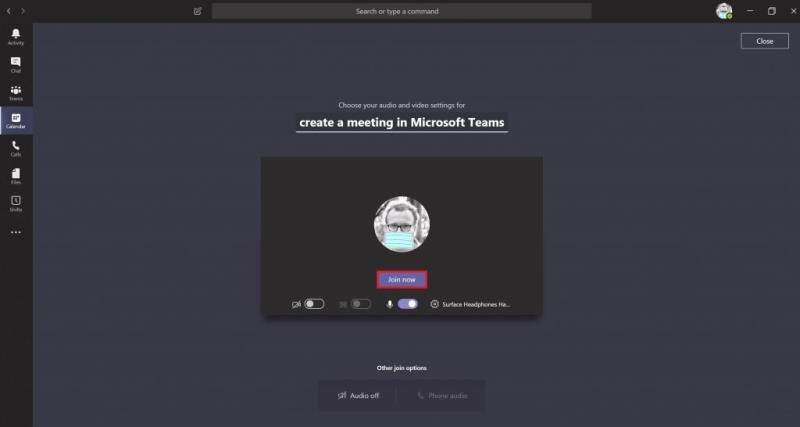
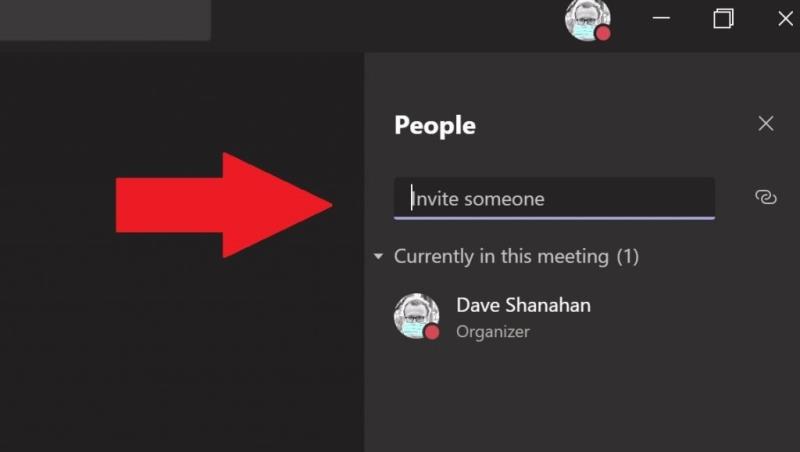 Εάν το επιλέξετε, μπορείτε επίσης να αντιγράψετε τον σύνδεσμο πληροφοριών συμμετοχήςστο πρόχειρό σας και στείλτε τον σύνδεσμο πρόσκλησης σε ένα μήνυμα ηλεκτρονικού ταχυδρομείου εάν το άτομο ή τα άτομα βρίσκονται εκτός του οργανισμού σας. Εάν οι παραλήπτες του email σας δεν διαθέτουν Microsoft Teams, μπορούν να συμμετάσχουν στην άμεση σύσκεψη χρησιμοποιώντας απλώς το πρόγραμμα περιήγησής τους στο Διαδίκτυο.
Εάν το επιλέξετε, μπορείτε επίσης να αντιγράψετε τον σύνδεσμο πληροφοριών συμμετοχήςστο πρόχειρό σας και στείλτε τον σύνδεσμο πρόσκλησης σε ένα μήνυμα ηλεκτρονικού ταχυδρομείου εάν το άτομο ή τα άτομα βρίσκονται εκτός του οργανισμού σας. Εάν οι παραλήπτες του email σας δεν διαθέτουν Microsoft Teams, μπορούν να συμμετάσχουν στην άμεση σύσκεψη χρησιμοποιώντας απλώς το πρόγραμμα περιήγησής τους στο Διαδίκτυο.